Cara mencadangkan profil browser Brave

Panduan lengkap untuk mencadangkan dan memulihkan profil pengguna di browser Brave dengan langkah-langkah yang jelas dan aman.
Borderlands 3 adalah angsuran ketiga dalam seri aksi RPG FPS Borderlands. Game ini dikembangkan oleh Gearbox Software dan diterbitkan oleh 2K Games. Inilah cara Anda dapat memainkannya di PC Linux Anda.

Membuat Borderlands 3 bekerja di Linux
Berbeda dengan game Borderlands lainnya, Borderlands 3 bukanlah judul asli Linux. Sebaliknya, ini hanya tersedia untuk pengguna Windows. Namun, game ini bekerja cukup baik di Linux, berkat Proton dan Steam Play.
Instal Uap
Steam Play dan Proton adalah fitur yang ada di dalam rilis terbaru Steam untuk Linux. Jadi, Anda harus menginstal aplikasi agar Borderlands 3 berfungsi. Untungnya, menginstal aplikasi Steam di Linux itu mudah.
Untuk menginstal Steam di PC Linux Anda, Anda harus membuka jendela terminal di desktop Linux. Anda dapat membuka jendela terminal dengan menekan Ctrl + Alt + T pada keyboard. Atau, luncurkan terminal dengan mencari "Terminal" di menu aplikasi.
Dengan jendela terminal terbuka, instalasi dapat dimulai. Dengan menggunakan instruksi di bawah ini, atur versi terbaru aplikasi Steam di PC Linux Anda.
Ubuntu
Di Ubuntu, Anda dapat menginstal program Steam menggunakan perintah apt install di bawah.
sudo apt install steam
Debian
Steam berfungsi di Debian , tetapi Anda harus mengunduh paket DEB langsung dari Valve. Untuk mendapatkan paket DEB ini, gunakan perintah unduhan wget berikut .
wget https://steamcdn-a.akamaihd.net/client/installer/steam.deb
Setelah mengunduh rilis Steam terbaru ke komputer Anda, instalasi siap untuk dimulai. Menggunakan perintah dpkg di bawah ini, atur Steam di Debian.
sudo dpkg -i steam.deb
Setelah aplikasi Steam diatur, Anda harus memperbaiki masalah ketergantungan yang terjadi selama instalasi. Menggunakan perintah apt-get install -f , perbaiki masalahnya.
sudo apt-get install -f
Arch Linux
Jika Anda ingin menggunakan Steam di Arch Linux , Anda harus mengaktifkan repositori perangkat lunak "multilib". Untuk melakukannya, buka file /etc/pacman.conf di editor teks favorit Anda (sebagai root).
Di dalam file teks, cari "multilib" dan hapus simbol #. Kemudian, hapus simbol # dari garis langsung di bawah. Terakhir, jalankan perintah pacman setelah menyimpan hasil edit Anda di file.
sudo pacman -Syy
Terakhir, instal aplikasi Steam di PC Linux Anda menggunakan perintah pacman .
sudo pacman -S steam
Fedora/OpenSUSE
Apakah Anda menggunakan Fedora atau OpenSUSE? Jika demikian, Steam mudah dipasang menggunakan repositori perangkat lunak yang disertakan dengan sistem operasi Anda. Yang mengatakan, rilis Flatpak dari Steam cenderung bekerja lebih baik pada OS ini, jadi kami sarankan untuk mengikuti instruksi tersebut.
pak datar
Perlu agar versi Flatpak dari Steam berfungsi? Inilah yang harus dilakukan. Pertama, atur runtime Flatpak di komputer Anda dengan mengikuti panduan mendalam kami tentang masalah ini. Kemudian, instal rilis Steam terbaru menggunakan dua perintah di bawah ini.
flatpak remote-add --if-not-exists flathub https://flathub.org/repo/flathub.flatpakrepo
flatpak menginstal flathub com.valvesoftware.Steam
Instal Borderlands 3 di Linux
Sekarang Steam diinstal di komputer Anda, luncurkan. Kemudian, masuk menggunakan kredensial pengguna Anda dan ikuti petunjuk langkah demi langkah di bawah ini agar Borderlands 3 berfungsi di Linux.
Langkah 1: Temukan menu "Steam" dan klik dengan mouse. Di dalam menu Steam, pilih tombol "Pengaturan" untuk mengakses area pengaturan Steam. Dari sana, temukan opsi "Steam Play" dan klik dengan mouse.

Di dalam area Steam Play, centang kotak "Aktifkan Steam Play untuk judul yang didukung" dan kotak "Aktifkan Steam Play untuk semua judul lainnya". Klik tombol "OK" untuk mengonfirmasi pengaturan Anda.
Langkah 2: Temukan tombol "Store" di dalam Steam dan klik untuk mengakses toko Steam. Temukan kotak pencarian dan pilih dengan mouse di toko Steam. Kemudian, ketik "Borderlands 3" ke dalam pencarian. Terakhir, tekan Enter untuk melihat hasilnya.
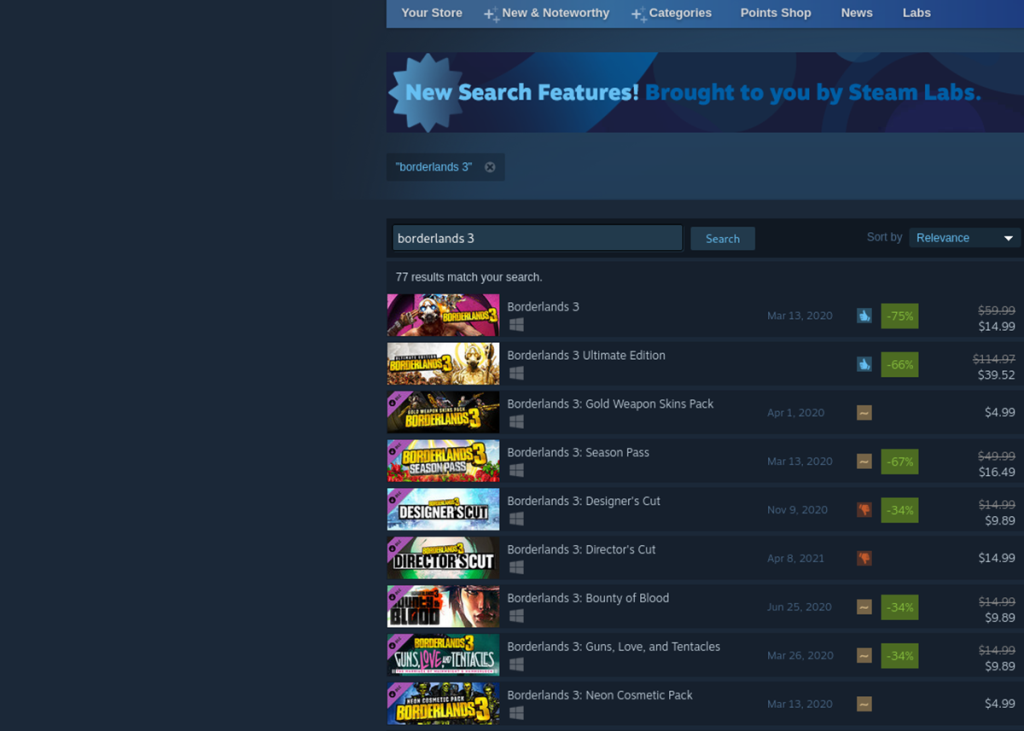
Langkah 3: Lihat hasil pencarian untuk "Borderlands 3" dan klik dengan mouse. Steam akan memuat halaman toko Borderlands 3 ketika Anda memilih game di hasil pencarian.
Di halaman toko Borderlands 3, cari tombol hijau “Tambahkan ke troli” dan klik dengan mouse. Saat Anda memilih tombol ini, Anda akan menambahkan Borderlands 3 ke keranjang Steam Anda.
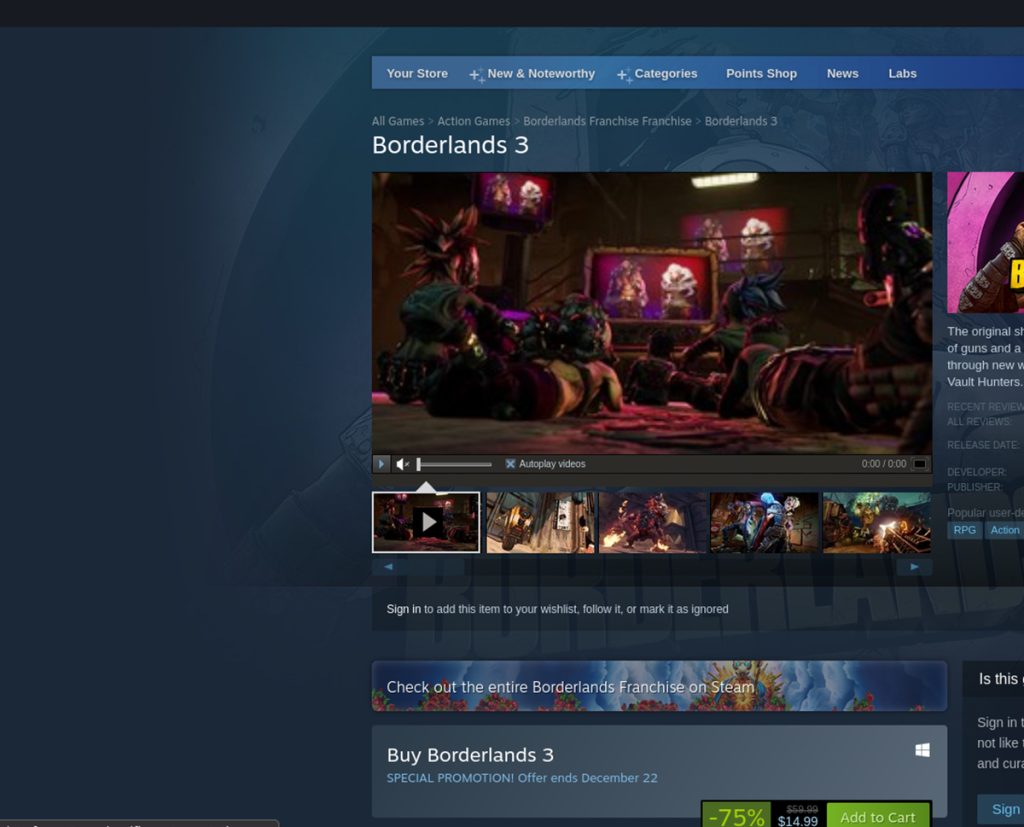
Langkah 4: Setelah menambahkan Borderlands 3 ke keranjang Steam Anda, klik ikon keranjang dan beli Borderlands 3. Setelah selesai, klik tombol "Perpustakaan" untuk mengakses perpustakaan permainan Steam Anda.
Di dalam perpustakaan permainan Steam Anda, temukan "Borderlands 3" dan klik dengan mouse. Kemudian, pilih "INSTALL" biru untuk menginstal game di komputer Anda. Instalasi seharusnya tidak memakan waktu terlalu lama untuk diselesaikan.

Langkah 5: Ketika proses instalasi selesai, tombol biru "INSTALL" akan menjadi tombol hijau "MAINKAN". Pilih tombol ini untuk memainkan Borderlands 3 di PC Linux Anda.
Panduan lengkap untuk mencadangkan dan memulihkan profil pengguna di browser Brave dengan langkah-langkah yang jelas dan aman.
Pelajari cara menginstal Linux Lite, sistem operasi berbasis Ubuntu yang ringan dengan antarmuka XFCE4.
Jika Anda menggunakan banyak PPA di PC Ubuntu dan baru saja meningkatkan ke Ubuntu 20.04, Anda mungkin memperhatikan bahwa beberapa PPA Anda tidak berfungsi, karena
Baru mengenal Linux dan ingin menambahkan musik Anda ke Rhythmbox tetapi tidak yakin bagaimana melakukannya? Kami dapat membantu! Ikuti panduan ini saat kami membahas cara mengatur
Apakah Anda perlu mengakses PC atau Server Ubuntu jarak jauh dari PC Microsoft Windows Anda? Tidak yakin tentang bagaimana melakukannya? Ikuti bersama dengan panduan ini saat kami tunjukkan kepada Anda
Apakah Anda menggunakan browser web Vivaldi sebagai driver harian Anda di Linux? Apakah Anda mencoba mencari cara untuk mencadangkan pengaturan browser Anda untuk penyimpanan yang aman? Kami
Cara Mengunduh Podcast Dari Terminal Linux Dengan Podfox
Cara Menemukan File Duplikat Dan Membersihkannya Di Linux Dengan FSlint
Apakah Anda membutuhkan klien podcast yang bagus dan elegan untuk desktop Linux Anda? Jika demikian, Anda perlu mencoba CPod. Ini adalah aplikasi kecil yang ramah yang membuat mendengarkan
TuxGuitar adalah alat pembuat musik open-source. Dengan itu, pengguna dapat membuat dan mengedit tabulasi gitar mereka sendiri. Dalam panduan ini, kita akan membahas bagaimana caranya








